Excel DATEDVALUE関数
通常、PDFやTXTファイルなど他のアプリケーションからExcelワークシートにデータをインポートすると、日付はテキスト形式で保存されます。このような場合、DATEVALUE関数を使用すると、テキスト形式で保存された日付をExcelが認識できるシリアル番号に変換し、その番号を適切な日付形式にフォーマットすることができます。
構文:
ExcelでのDATEVALUE関数の構文は次のとおりです:
=DATEVALUE(日付_テキスト)
引数:
- 日付_テキスト: テキスト文字列として保存されている日付。
戻り値:
Excel内の特定の日付に基づいてシリアル番号を返します。
使用方法:
テキスト形式の日付を実際の日付形式に変換するには、次の数式を適用してください:
=DATEVALUE(B2)
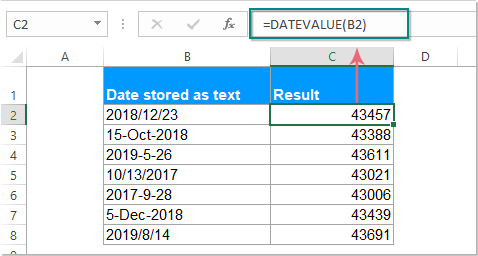
その後、5桁の数字が表示され、これらのシリアル番号を通常の日付形式にフォーマットするために、ホームタブの下にある「表示形式」ドロップダウンリストから「短い日付」オプションを選択します。スクリーンショットをご覧ください:

注意: セル内に日付と時刻のテキスト文字列がある場合は、VALUE関数を使用して対処する必要があります。次の数式を入力してください:
=VALUE(B2)
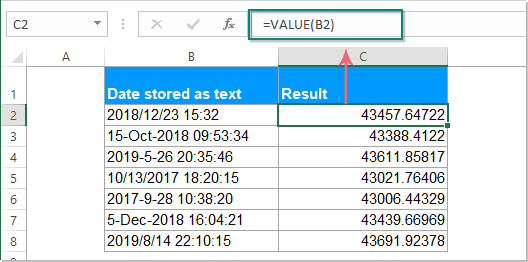
次に、「セルの書式設定」ダイアログボックスに移動し、シリアル番号を以下のスクリーンショットのように日時形式に変換するための日時形式を指定します:
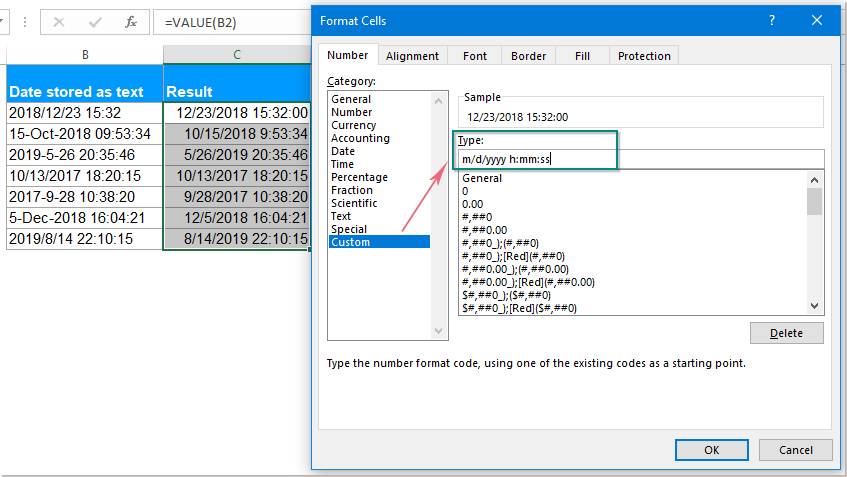
注意: 上記の数式では、B2は変換したい日付のテキスト文字列が含まれているセルです。
ヒント: 上記の数式のセル参照を、次のように日付のテキスト文字列に置き換えることもできます:
=DATEVALUE("2018-11-23")
最高のオフィス生産性ツール
Kutools for Excel - あなたを群衆から際立たせるツール
| 🤖 | Kutools AI Aide: 次の要素に基づいてデータ分析を革新:インテリジェント実行|コード生成 |カスタム数式の作成|データの分析とチャートの生成 |Kutools機能の呼び出し… |
| 人気の機能:重複を見つける、ハイライトする、または特定する | 空白行を削除 | データを失うことなく列やセルを結合 | 数式を使わずに丸める... | |
| スーパー VLookup:複数条件 | 複数値 | 複数シート間 | ファジーマッチ... | |
| 高度なドロップダウンリスト:簡単なドロップダウンリスト | 従属ドロップダウンリスト | 複数選択可能なドロップダウンリスト... | |
| 列マネージャー:指定した数の列を追加 | 列を移動 | 非表示の列の可視化ステータスを切り替え | 列を比較して同じ&異なるセルを選択... | |
| 特徴的な機能:グリッドフォーカス | デザインビュー | 強化された数式バー | ワークブックとシートマネージャー | リソースライブラリ(オートテキスト) | 日付ピッカー | ワークシートの統合 | セルの暗号化/復号化 | リストによるメール送信 | スーパーフィルター | 特殊フィルタ(太字/斜体/取り消し線のフィルタリング...)... | |
| 上位 15 のツールセット: 12 個のテキストツール (テキストの追加, 特定の文字を削除...) | 50以上 のチャート タイプ (ガントチャート...) | 40以上の実用的な 数式 (誕生日に基づいて年齢を計算...) | 19 個の挿入ツール (QRコードの挿入, パスからの画像挿入...) | 12 個の変換ツール (単語に変換, 通貨変換...) | 7 個のマージ&分割ツール (高度な行のマージ, Excelセルの分割...) | ... さらに多くのツール |
お好みの言語で Kutools を使用可能 - 英語、スペイン語、ドイツ語、フランス語、中国語など、40以上の言語に対応!
Kutools for Excel は300以上の機能を誇り、必要なものがワンクリックで手に入ります...
Office Tab - Microsoft Office(Excel含む)でタブ形式の閲覧と編集を有効にする
- 数十の開いている文書を1秒で切り替える!
- 毎日数百回のマウスクリックを減らし、マウス手から解放されます。
- 複数の文書を閲覧・編集する際、生産性が50%向上します。
- Chrome、Edge、Firefoxのように、タブ機能をOffice(Excel含む)にもたらします。